word2016怎么编辑尾注? word添加/修改/删除尾注的教程
摘要:通过此经验可以让大家快速学会word2016尾注添加、修改和删除一、添加尾注1、尾注一般位于文档的末尾,列出引文的出处等。脚注一般位于页面的...
通过此经验可以让大家快速学会word2016尾注添加、修改和删除
一、添加尾注
1、尾注一般位于文档的末尾,列出引文的出处等。脚注一般位于页面的底部,一般是作者信息的介绍,也可以作为文档某处内容的注释。
2、打开一篇论文
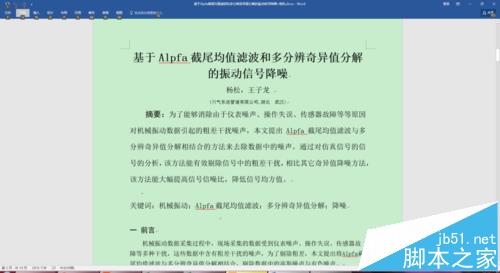
3、将光标定位到作者姓名后面
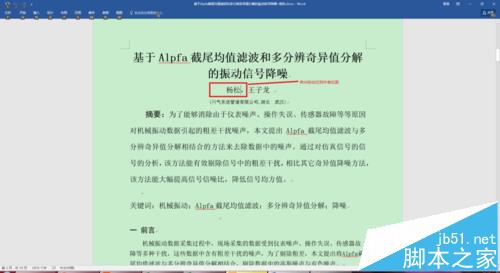
4、选择引用工具栏,选择插入脚注选项,也可以将上面两部合并一步操作,使用快捷组合按键Alt+Ctrl+F。

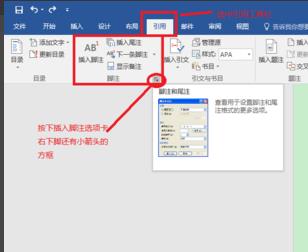
5、操作完上步,文档底部会出现一条横线,横线下面是光标,提示输入相关信息,输入完信息后,保存后,即插入的了尾注。其效果图如下:
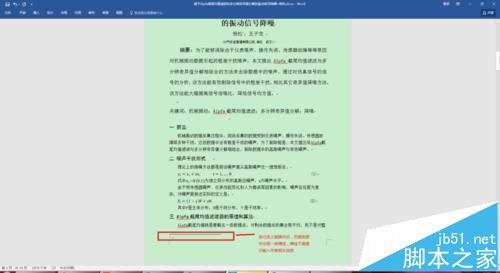
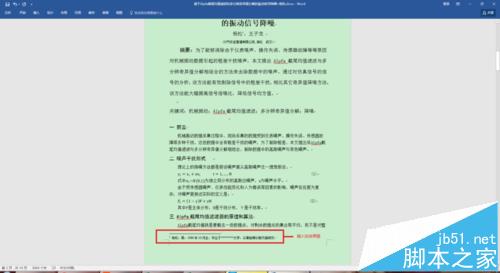
二、删除尾注
1、删除尾注:光标定位于插入的尾注的地方,按下删除键,删除尾注标号就可以了
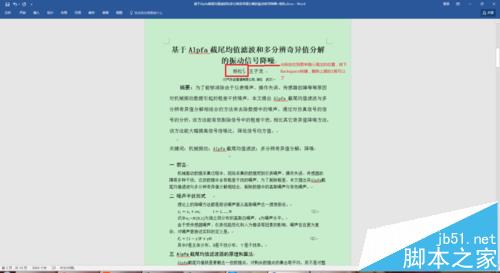
三、修改尾注
1、尾注的修改:选中尾注标号
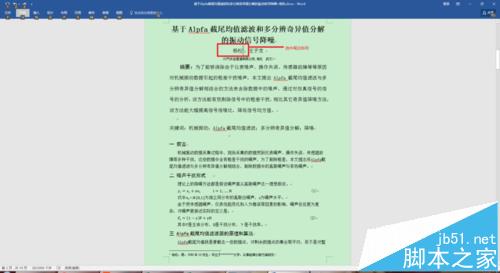
2、在word顶端先中引用工具栏,按下插入脚注选项卡右下脚有个小箭头的方框
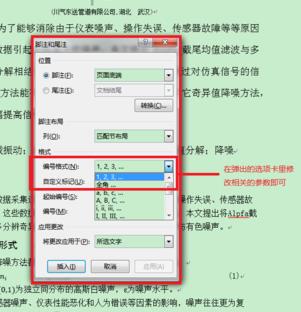

3、在弹出的选项卡里修改相关的参数即可,最后祝学习顺利,工作顺利!
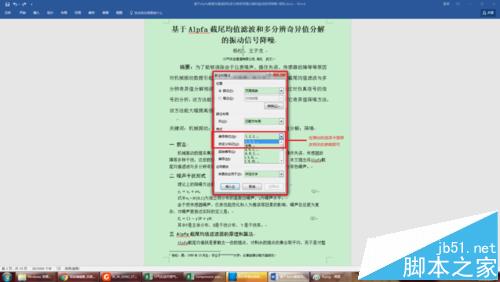
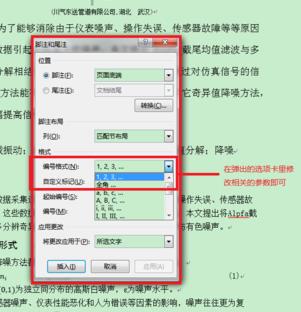
【word2016怎么编辑尾注? word添加/修改/删除尾注的教程】相关文章:
★ powerpoint2010在幻灯片中添加超链接的方法介绍
下一篇:
word文档中怎么设置缩印?
